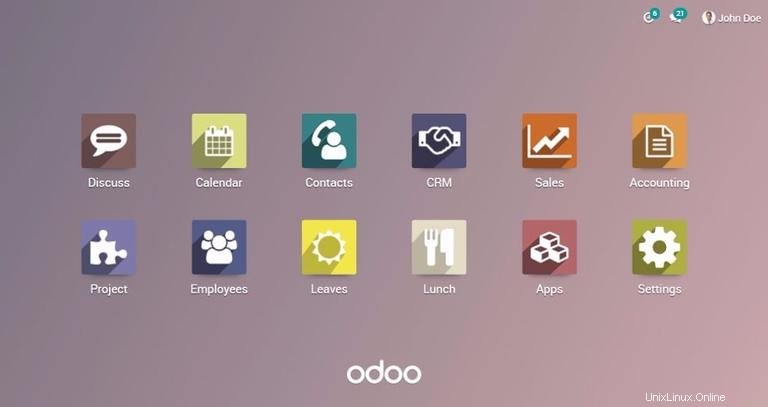
Odoo est l'un des logiciels d'entreprise les plus populaires au monde. Il existe plusieurs façons d'installer Odoo en fonction du cas d'utilisation requis.
Le moyen le plus simple et le plus rapide d'installer Odoois en utilisant leurs dépôts officiels.
Si vous souhaitez avoir plus de contrôle sur les versions et les mises à jour ou si vous souhaitez exécuter plusieurs versions d'Odoo sur votre machine, cette approche ne fonctionnera pas pour vous car le package Odoo n'autorise pas plusieurs installations d'Odoo sur la même machine. Dans ce cas, vous pouvez soit utiliser docker et docker composer, soit installer Odoo dans un environnement virtuel Python.
Ce guide couvre les étapes nécessaires à l'installation et à la configuration d'Odoo à l'aide de la source Git et de l'environnement virtuel Python sur Ubuntu 16.04.
Avant de commencer #
Avant de poursuivre ce didacticiel, assurez-vous que vous êtes connecté en tant qu'utilisateur disposant des privilèges sudo.
Mettez à jour l'index des packages et tous les packages installés vers les derniers packages :
sudo apt update && sudo apt upgradeInstallez Git, Pip, Node.js et les outils nécessaires pour créer des dépendances Odoo :
sudo apt install git python3-pip build-essential python3-dev libxslt-dev libzip-dev libldap2-dev libsasl2-dev node-lessCréer un numéro d'utilisateur Odoo
Créez un nouvel utilisateur système et groupez avec le répertoire personnel /opt/odoo qui exécutera le service Odoo :
useradd -m -d /opt/odoo -U -r -s /bin/bash odooInstaller et configurer PostgreSQL #
Installez le package PostgreSQL à partir des dépôts par défaut d'Ubuntu :
sudo apt install postgresql
Une fois l'installation terminée, créez un nouvel utilisateur PostgreSQL avec le même nom que l'utilisateur système créé précédemment, dans notre cas, c'est odoo :
sudo su - postgres -c "createuser -s odoo"Installer Wkhtmltopdf #
Pour imprimer des rapports PDF, vous aurez besoin du wkhtmltopdf outil. La version recommandée de Wkhtmltopdf est 0.12.1 qui n'est pas disponible dans les dépôts officiels d'Ubuntu 16.04. Nous téléchargerons et installerons la version recommandée à partir du site officiel Wkhtmltopdf.
Téléchargez le package à l'aide de la commande wget suivante :
wget https://builds.wkhtmltopdf.org/0.12.1.3/wkhtmltox_0.12.1.3-1~xenial_amd64.debUne fois le téléchargement terminé, installez le package en tapant :
sudo apt install ./wkhtmltox_0.12.1.3-1~xenial_amd64.debInstaller et configurer Odoo #
Nous installerons Odoo à partir du référentiel GitHub dans un environnement Python isolé afin que nous puissions avoir plus de contrôle sur les versions et les mises à jour.
Avant de commencer le processus d'installation, assurez-vous de passer à l'utilisateur "odoo":
sudo su - odoo
Pour confirmer que vous êtes connecté en tant qu'utilisateur odoo , utilisez la commande suivante :
whoamiCommencez par le processus d'installation en clonant le code source d'Odoo depuis le dépôt GitHub :
git clone https://www.github.com/odoo/odoo --depth 1 --branch 11.0 /opt/odoo/odoo11- Si vous souhaitez télécharger et installer une autre version d'Odoo, changez simplement le numéro de version après le
--branchcommutateur. - Vous pouvez télécharger le code source d'Odoo à votre guise, par exemple à la place
odoo11vous pouvez utiliser le nom de votre domaine.
virtualenv est un outil pour créer des environnements Python isolés. Pour l'installer, utilisez :
pip3 install virtualenvCréez un nouvel environnement virtuel Python pour l'installation d'Odoo avec :
cd /opt/odoovirtualenv odoo11-venv
Activer l'environnement :
source odoo11-venv/bin/activateInstallez tous les modules Python requis :
pip3 install -r odoo11/requirements.txtBefore you begin section. Une fois l'installation terminée, désactivez l'environnement et revenez à votre utilisateur sudo à l'aide des commandes suivantes :
deactivateexitSi vous avez l'intention d'installer des modules supplémentaires, il est préférable de conserver ces modules dans un répertoire séparé. Pour créer un nouveau répertoire pour les modules supplémentaires, exécutez :
sudo mkdir /opt/odoo/odoo11-custom-addonssudo chown odoo: /opt/odoo/odoo11-custom-addons
La prochaine chose que nous devons faire est de créer un fichier de configuration. Nous pouvons soit en créer un nouveau à partir de zéro, soit copier le fichier de configuration inclus :
sudo cp /opt/odoo/odoo11/debian/odoo.conf /etc/odoo11.confOuvrez le fichier et modifiez-le comme suit :
sudo nano /etc/odoo11.conf[options]
; This is the password that allows database operations:
admin_passwd = my_admin_passwd
db_host = False
db_port = False
db_user = odoo
db_password = False
addons_path = /opt/odoo/odoo11/addons
; If you are using custom modules
; addons_path = /opt/odoo/odoo11/addons,/opt/odoo/odoo11-custom-addons
Une fois que vous avez terminé, fermez et enregistrez le fichier.
N'oubliez pas de modifier lemy_admin_passwd vers quelque chose de plus sécurisé et ajustez le addons_path si vous utilisez des modules personnalisés. Créer un fichier d'unité systemd #
Pour exécuter odoo en tant que service, nous devons créer un odoo11.service fichier d'unité dans le /etc/systemd/system/ répertoire.
Ouvrez votre éditeur de texte et collez les lignes suivantes :
sudo nano /etc/systemd/system/odoo11.service[Unit]
Description=Odoo11
Requires=postgresql.service
After=network.target postgresql.service
[Service]
Type=simple
SyslogIdentifier=odoo11
PermissionsStartOnly=true
User=odoo
Group=odoo
ExecStart=/opt/odoo/odoo11-venv/bin/python3 /opt/odoo/odoo11/odoo-bin -c /etc/odoo11.conf
StandardOutput=journal+console
[Install]
WantedBy=multi-user.target
Avertissez systemd qu'un nouveau fichier unité est créé et démarrez le service Odoo en exécutant :
sudo systemctl daemon-reloadsudo systemctl start odoo11
Vérifiez l'état du service avec la commande suivante :
sudo systemctl status odoo11La sortie devrait ressembler à ce qui suit, indiquant que le service Odoo est actif et en cours d'exécution.
● odoo11.service - Odoo11
Loaded: loaded (/etc/systemd/system/odoo11.service; disabled; vendor preset: enabled)
Active: active (running) since Tue 2018-01-23 21:09:25 UTC; 1s ago
Main PID: 14146 (python3)
CGroup: /system.slice/odoo11.service
└─14146 /opt/odoo/odoo11-venv/bin/python3 /opt/odoo/odoo11/odoo-bin -c /etc/odoo11.conf
Activez le service Odoo pour qu'il démarre automatiquement au démarrage :
sudo systemctl enable odoo11Si vous souhaitez voir les messages enregistrés par le service Odoo, vous pouvez utiliser la commande ci-dessous :
sudo journalctl -u odoo11Tester l'installation #
Ouvrez votre navigateur et saisissez :http://<your_domain_or_IP_address>:8069
En supposant que l'installation est réussie, un écran semblable au suivant apparaît :
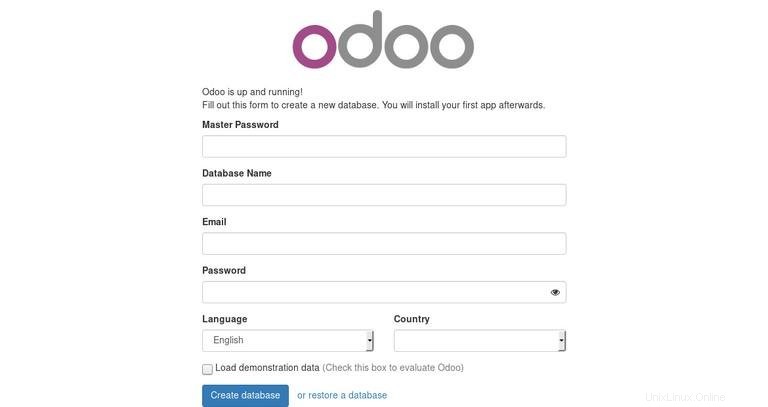
À ce stade, vous avez une installation Odoo 11 fonctionnelle. Vous pouvez terminer l'installation en créant une nouvelle base de données et commencer à travailler sur votre projet.